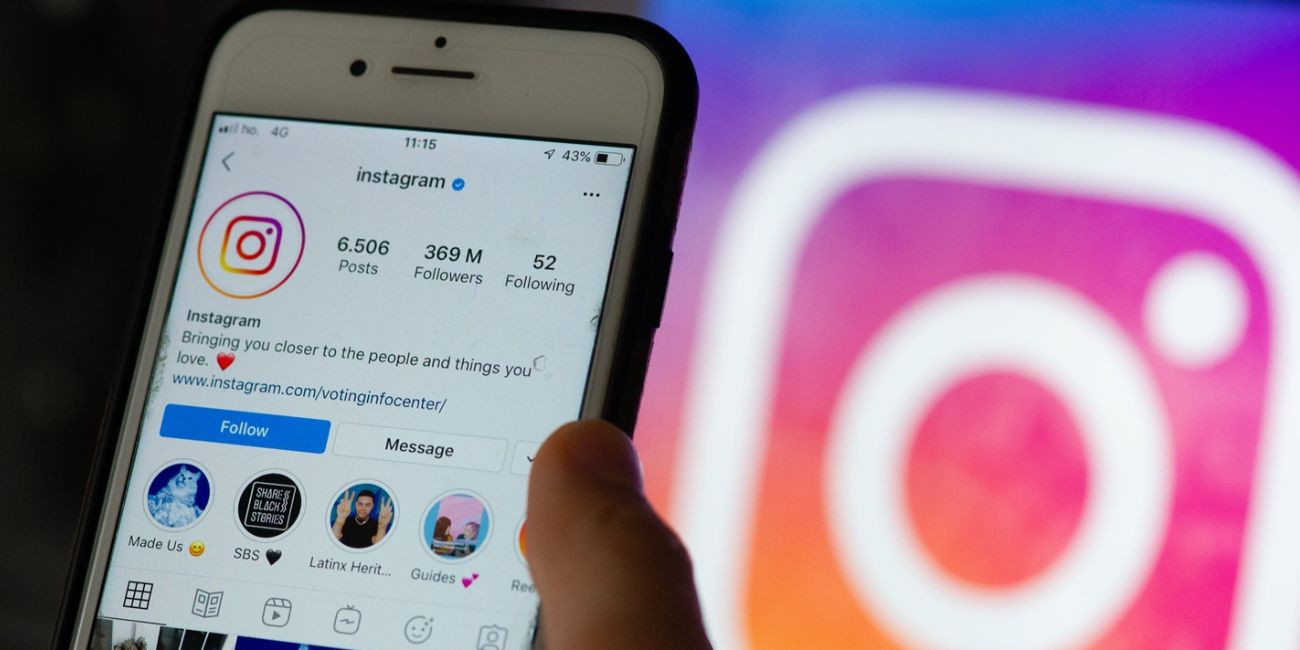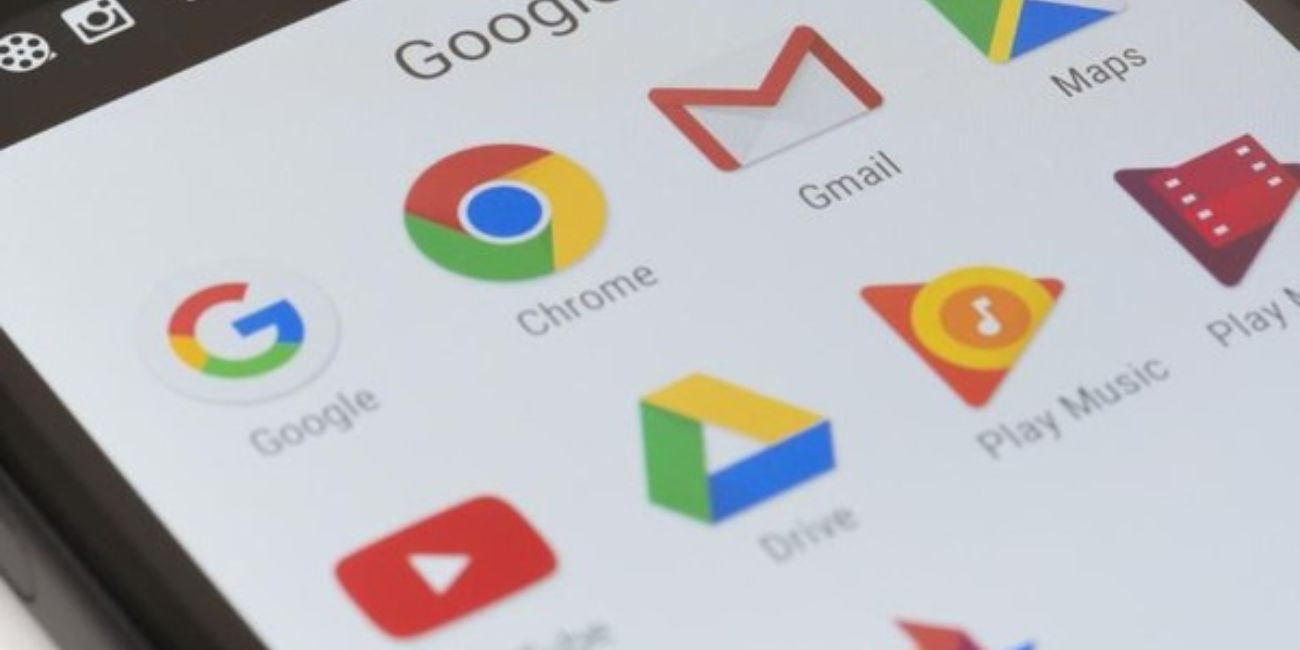
9 Tips Jitu Mengatasi Google Chrome yang Tidak Bisa Diakses di Android, Cukup Lakukan Ini!
DB KLIK - Google Chrome di ponsel Android tiba-tiba tidak bisa diakses sama sekali memang menyebalkan. Apalagi hal itu terjadi saat kamu sedang buru-buru mencari informasi penting atau sedang asyik browsing.
Jika itu terjadi kamu tidak sendirian. Pasalnya, masalah ini memang seringkali terjadi dan bisa disebabkan oleh berbagai faktor, mulai dari koneksi internet hingga cache yang menumpuk.
Meski begitu, ada beberapa cara yang bisa kamu coba untuk mengatasi masalah ini. Kamu bisa mengikuti 9 tips jitu di bawah ini, dijamin Google Chrome kamu bisa lancar lagi.
Lantas apa saja tips jitu mengatasi Google Chrome yang tidak bisa diakses? Yuk Selengkapnya!
1. Mulai Ulang Browser Chrome
Apabila Google Chrome tidak bisa membuat halaman, cara pertama yang bisa dicoba adalah memulai ulang atau restart browser. Cara ini sering seringkali mampu mengatasi berbagai masalah pada browser, termasuk masalah ketika Chrome tidak bisa membuka halaman.
2. Paksa Henti dan Buka Kembali Chrome
Langkah lain yang bisa dicoba untuk mengatasi Chrome yang bermasalah di perangkat Android adalah menghentikan paksa aplikasi, lalu kemudian membukanya kembali. Berikut ini cara melakukannya di Android.
Tekan ikon aplikasi Google Chrome di layar beranda, lalu pilih "Info Aplikasi".
Di layar Info Aplikasi, ketuk "Paksa Berhenti".
Setelah menghentikan aplikasi, tutup pengaturan dan buka kembali Chrome.
3. Cek Koneksi Internet
Masalah jaringan seperti koneksi yang tidak stabil atau terputus bisa menjadi alasan mengapa Chrome gagal memuat halaman dengan baik. Untuk memastikannya, coba akses beberapa situs di Chrome.
Baca juga : Apa Fungsi Google Cloud yang Jadi Sorotan? Kini Diusut KPK dalam Dugaan Korupsi Era Nadiem
Jika masih bermasalah, kamu bisa mengunjungi fast.com di bilah URL untuk mengecek kecepatan internet. Apabila koneksi masih bermasalah, coba restart WiFi atau data seluler, atau hubungi penyedia layanan internet untuk bantuan.
4. Cek Halaman Web di Browser Lain
Kamu juga bisa mengecek halaman web lewat browser lain untuk memastikan bahwa halaman web yang ingin Anda akses benar-benar aktif. Sebab, ada kemungkinan situs web yang yang dibuka mengalami masalah pada servernya, sehingga tidak bisa diakses.
5. Perbarui Browser Chrome
Versi Chrome yang sudah usang, serta bug atau masalah pada Android System Webview, sering menjadi penyebab Chrome tidak bisa memuat halaman web di perangkat Android.
Untuk memperbarui Google Chrome, buka Google Play Store, cari Google Chrome, lalu tekan tombol "Perbarui" jika tersedia.
6. Tutup Semua Tab di Chrome
Salah satu penyebab Google Chrome mengalami kesulitan dalam memuat halaman web adalah kekurangan RAM.
Jika terlalu banyak tab terbuka di Chrome, maka cobalah untuk menutup beberapa tab guna membebaskan memori di perangkat Android. Untuk menutup semua tab, ketuk ikon tab di bagian atas, pilih tiga titik di sudut kanan, lalu pilih "Tutup semua tab".
7. Aktifkan Preloading Standar
Cara mengatasi Google Chrome yang tidak bisa membuat halaman selanjutnya adalah dengan mengaktifkan fitur Preloading Standar.
Fitur ini membantu mempercepat pemuatan halaman dengan memuat beberapa halaman yang sering Anda kunjungi secara otomatis. Berikut caranya.
Buka Google Chrome dan klik ikon tiga titik.
Dari opsi yang muncul, pilih "Pengaturan".
Gulir ke bawah pada halaman Pengaturan dan pilih "Privasi dan Keamanan".
Pada halaman tersebut, ketuk "Preload Page” dan pilih opsi "Preloading Standar".
8. Hapus Cache dan Cookie
Cache dan cookie menyimpan data situs web untuk mempercepat pemuatan halaman. Jika data ini rusak atau usang, Chrome mungkin mengalami kesulitan memuat halaman web. Berikut cara menghapus cache dan cookie Google Chrome.
Buka Chrome di Android dan klik ikon tiga titik.
Pilih "Pengaturan" dan gulir ke bawah ke "Privasi dan Keamanan".
Ketuk "Hapus Data Penelusuran" dan centang opsi "Cookie, data situs" serta "Gambar dan file dalam cache".
Setelah itu, ketuk "Hapus Data" di bagian bawah layar.
9. Instal Ulang Chrome
Jika semua metode di atas tidak berhasil memperbaiki masalah, langkah terakhir adalah menginstal ulang Chrome.
Proses ini akan menghapus riwayat, data, dan file cache, namun bisa memperbaiki masalah pemuatan halaman. Berikut caranya.
Buka Google Play Store dan cari Google Chrome.
Ketuk "Copot pemasangan" pada aplikasi Chrome.
Setelah dihapus, ketuk "Instal" untuk mengunduh ulang Chrome.
Setelah instalasi selesai, buka Chrome dan masuk dengan akun Google kamu.
Baca juga : PC Sering Crash dan Blue Screen Gara-gara RAM Bermasalah? Jangan Panik! Begini Cara Mengatasinya
Itulah sembilan tips jitu yang bisa kamu coba. Selain itu, pastikan kamu menggunakan router dengan kualitas terbaik agar koneksi internetmu tidak mengganggu aktivitas browsing mu. Salah satunya adalah router dari DB KLIK. Dengan menggunakan bahan berkualitas terbaik dan fitur unggulan, membuat pemakaian lebih nyaman. Kalian dapat membeli router ini melalui website DB KLIK atau kalian bisa membelinya melalui tautan ini.
Rekomendasi router yang bisa menjadi referensi kamu adalah ACER Altos MT401 AX1500 yang saat ini juga tersedia di DB Klik. Kehadiran router ini tentu menjadi pilihan menarik buat kamu karena, ACER Altos MT401 AX1500 adalah pilihan router Wi-Fi 6 yang solid dengan kombinasi kecepatan, efisiensi, keamanan, dan fitur Mesh yang membuatnya unggul di kelas harganya.
KESIMPULAN
Itulah ulasan tentang sembilan tips jitu yang bisa kamu coba. Dengan mengikuti salah satu atau beberapa tips di atas, seharusnya masalah Google Chrome kamu yang tidak bisa diakses atau membuka halaman di Android bisa teratasi. Selamat mencoba dan semoga Chrome Anda kembali berfungsi normal!
DB Klik - Toko Komputer Surabaya yang terpercaya di Indonesia. Menjual berbagai macam kebutuhan elektronik yang lengkap seperti laptop, gadget, gaming, lifestyle, dan aksesoris. Belanja kebutuhan elektronik yang lengkap dan hemat langsung melalui Website DB Klik, Dijamin Berkualitas.